華碩 Rog Ally 在 3 月 Windows 更新後遇到效能問題

2024 年 3 月發布的Windows 11 KB5035853更新和最新驅動程式更新可能會使您的華碩 ROG Ally 和其他 AMD 硬體比平時慢並導致效能問題。 Rog Ally 用戶在安裝最近的2024 年 3 月更新後,遇到了效能大幅下降的情況。
擁有多台 AMD 設備的 Windows 最新讀者迪克西特·帕特爾 (Dixit Patel)在我們之前的文章中評論道,並補充說“這種[性能問題]只發生在 AMD 用戶身上。我有一台華碩 Rog Ally 和一台 AMD 驅動的筆記型電腦。兩者都卡頓,遊戲運行速度為 60 fps。透過 MSI 加力燃燒器的統計數據顯示幀速率為 60 fps,但速度很慢,感覺就像以 15 fps 運行。”
其他用戶也聯繫了 Windows 最新版本來記錄他們在 Asus Rog Ally 上的效能問題。我們還發現了多個 Reddit 帖子,其中 Rog Ally 用戶分享了他們的遊戲手持裝置效能問題。即使是像《DOOM 2》這樣的超級老遊戲,在安裝更新後也會卡頓,完全無法玩。
「我在《博德之門3》上遇到了一些糟糕的表現。即使在低、900p 和20W 下玩所有內容,它也不會高於40fps,並且突然下降到低於20fps,並且出現很多卡頓。當這種情況發生時,我總是注意到 GPU 的頻率為 800mHz(不確定這裡的單位),」一位受影響的用戶在 Reddit 貼文中指出。
另一位 Reddit 用戶強調,該設備消耗了相當多的電量,但在玩遊戲時卻很困難。 《魔獸世界》以前運作得很好,但在新更新後只能達到 30-40 FPS,而且還突然卡頓。
然而,在禁用遊戲內疊加功能後,有些人應該能夠毫無卡頓地玩遊戲。
如何解決華碩 Rog Aly 效能問題
方法 1:嘗試依照以下步驟停用遊戲內疊加功能
- 打開 AMD 腎上腺素應用程式。
- 點擊“設定”圖標並轉到“首選項”部分。
- 停用遊戲內疊加開關,然後關閉應用程式。
- 重新啟動您的 Rog Ally。
方法 2:請依照下列步驟卸載 2024 年 3 月 Windows 更新:
- 在開始功能表中搜尋卸載更新,然後按 Enter 鍵。
- 點選 KB5035853 更新旁邊的「卸載」按鈕。
- 然後再次單擊卸載以刪除更新。
方法 3:使用「進階設定」頁面重設 AMD Adrenaline 應用程式:
- 在「開始」功能表中搜尋AMD,然後按一下「進階」選項。
- 向下導航至“重置”部分。
- 點擊“修復”按鈕並檢查遊戲是否正常運作。
- 如果口吃現象仍然存在,請重新造訪「進階選項」頁面並點選「重設」按鈕。
- 現在,啟動 AMD Adrenalin 並建立新的設定檔。
這並不是 ROG Ally 的一個孤立問題。其他用戶報告最近更新後出現 BSOD 和效能下降。
Windows 3 月更新是一場災難
這並不是 Windows 更新第一次在 AMD 機器上出現問題。即使在我們的華碩筆記型電腦上,更新也會繼續安裝不相容版本的 AMD 驅動程序,這會導致應用程式無法正確啟動。
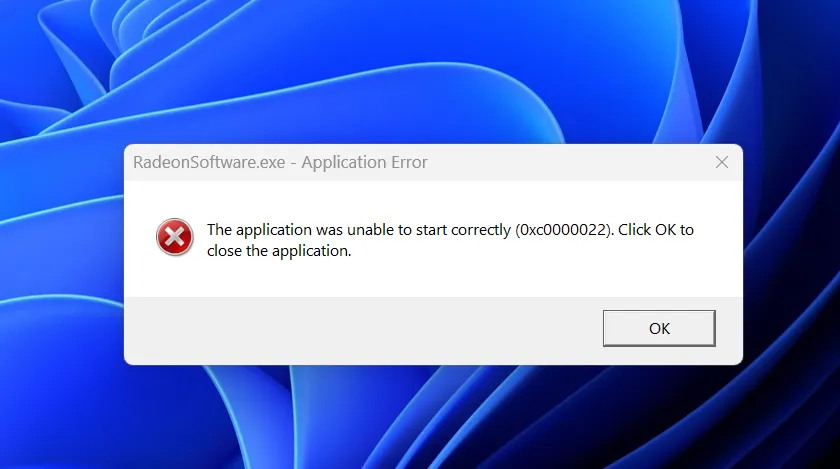
正如我們在上一篇文章中指出的,在 2024 年 3 月更新之後,有關 Windows 11 BSOD 和效能問題的報告數量不斷增加。
這些解決方法可能僅適用於某些使用者。如果出現 BSOD 錯誤,您必須透過 Windows 還原環境頁面刪除最後安裝的更新。如果您可以啟動到桌面並偶爾遇到 BSOD,則可以手動刪除 Windows 11 更新。



發佈留言